
Uruskan iPod shuffle dalam iTunes pada PC
Setkan iPod shuffle untuk memainkan semua lagu pada kelantangan yang sama
Dalam app iTunes
 pada PC anda, pilih Edit > Keutamaan, klik Main Balik, kemudian pastikan Periksa Bunyi dipilih.
pada PC anda, pilih Edit > Keutamaan, klik Main Balik, kemudian pastikan Periksa Bunyi dipilih.Sambungkan peranti anda ke komputer anda.
Klik butang Peranti berhampiran bahagian kiri atas tetingkap iTunes.
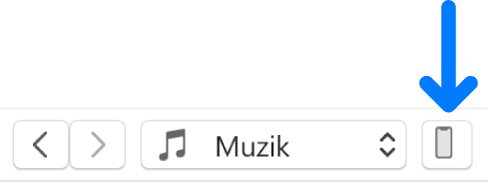
Klik Ringkasan (iPod shuffle generasi ketiga atau lebih baharu sahaja).
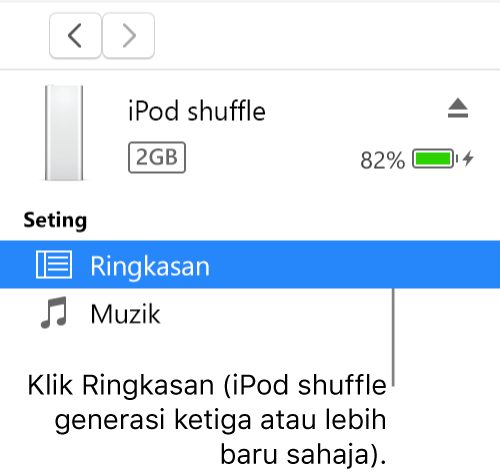
Pilih Dayakan Periksa Bunyi.
Selepas menyelaraskan iPod shuffle, anda boleh menyahaktifkan Periksa Bunyi dalam iTunes dengan menyahpilih Dayakan Periksa Bunyi.
Setkan kelantangan maksimum untuk iPod shuffle anda
Setkan iPod shuffle anda ke kelantangan maksimum yang diinginkan.
Sambungkan peranti anda ke komputer anda.
Dalam app iTunes
 pada PC anda, klik butang Peranti berdekatan bahagian kiri atas tetingkap iTunes.
pada PC anda, klik butang Peranti berdekatan bahagian kiri atas tetingkap iTunes.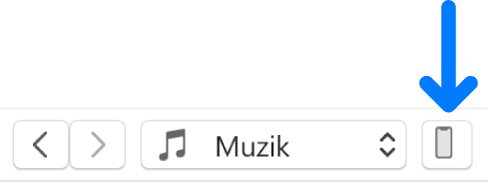
Klik Ringkasan (iPod shuffle generasi ketiga atau lebih baharu sahaja).
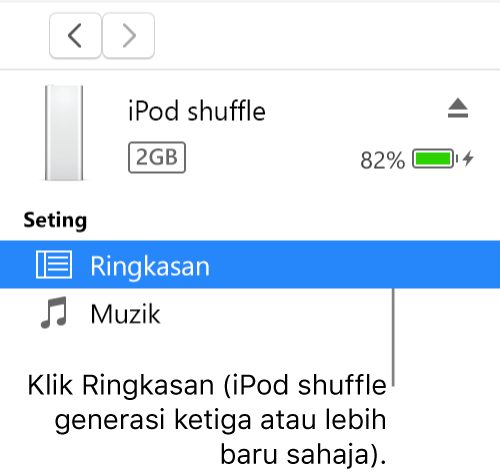
Pilih “Hadkan kelantangan maksimum”.
Jika anda tidak nampak pilihan ini, anda perlu mengemas kini perisian pada iPod shuffle anda. Klik Ringkasan dalam bar sisi (jika perlu), kemudian klik Kemas Kini.
Seret gelangsar ke kelantangan maksimum yang diinginkan.
Seting gelangsar asal sepadan dengan kelantangan yang disetkan untuk iPod shuffle semasa anda memilih kotak semak “Hadkan kelantangan maksimum”.
Untuk memerlukan kata laluan bagi menukar seting ini, klik kunci, kemudian masukkan kata laluan.
Uruskan ruang pada iPod shuffle
Anda boleh memaksimumkan bilangan lagu yang muat pada iPod shuffle anda.
Sambungkan peranti anda ke komputer anda.
Dalam app iTunes
 pada PC anda, klik butang Peranti berdekatan bahagian kiri atas tetingkap iTunes.
pada PC anda, klik butang Peranti berdekatan bahagian kiri atas tetingkap iTunes.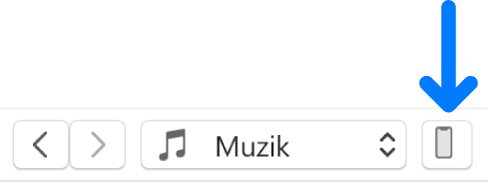
Klik Ringkasan (iPod shuffle generasi ketiga atau lebih baharu sahaja).
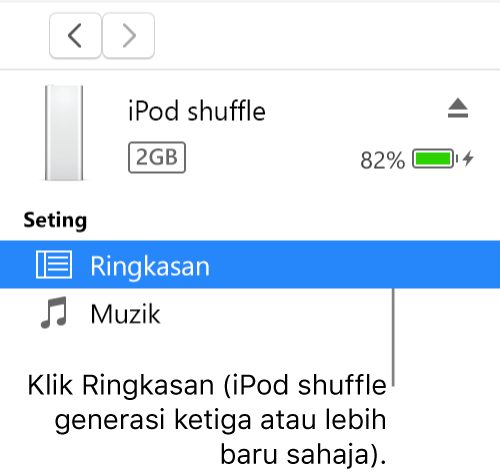
Lakukan mana-mana daripada yang berikut:
Maksimumkan bilangan lagu yang muat pada peranti: Pilih “Tukarkan lagu dengan kadar bit lebih tinggi kepada 128 kbps AAC”.
Sediakan lebih banyak ruang pada peranti: Seret lagu yang anda tidak mahu ke Tong Kitar Semula, kemudian kosongkan Tong Kitar Semula.